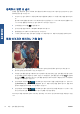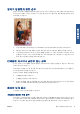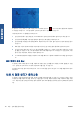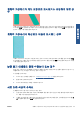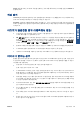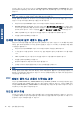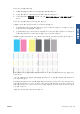HP Designjet T2300 eMFP Printer series - Image Quality Troubleshooting Guide: Korean
SWOP 표준을 따르는 프레스로 작업을 인쇄하는 것이 최종 목적이라면 이미지를 만들 때 SWOP 로
변환하십시오.
색상 퇴색
instant-dry 포토 용지에 인쇄하는 경우 인쇄물이 빨리 퇴색됩니다. 인쇄물을 2 주 이상 사용해야 하는
경우 라미네이트를 사용하면 더 오랫동안 유지할 수 있습니다.
Swellable 코팅용지 인쇄물은 훨씬 천천히 퇴색됩니다. 그러나 라미네이션 처리를 하면 모든 용지 종
류에서 인쇄물 수명이 늘어납니다(라미네이션 종류에 따라). 자세한 내용은 라미네이트 공급업체에 문
의하십시오.
이미지가 불완전한 경우(아래쪽에서 잘림)
●
프린터에서 모든 데이터를 수신하기 전에 취소를 눌렀습니까? 그렇다면 데이터 전송이 종료되었
으므로 페이지를 다시 인쇄해야 합니다.
●
I/O 제한 시간 설정이 너무 짧은 경우일 수 있습니다. 이 설정은 작업이 완료된 것으로 결정하기
전에 컴퓨터가 더 많은 데이터를 보내도록 프린터가 대기하는 시간을 결정합니다. 전면 패널
에서 I/O 제한시간 설정을 더 긴 기간으로 늘린 다음 인쇄물을 다시 보낼 수 있습니다.
, 을
차례로 누른 다음 설정 > 연결 > 고급 > I/O 제한시간을 누릅니다.
●
컴퓨터와 제품 간에 통신 문제가 있을 수 있습니다. USB 또는 네트워크 케이블을 확인하십시오.
●
소프트웨어 설정이 현재 페이지 크기에 적합한지 확인합니다(예: 긴 축 인쇄).
●
네트워크 소프트웨어를 사용하는 경우 해당 소프트웨어가 시간 종료되지 않았는지 확인합니다.
이미지가 잘리는 경우
잘림은 일반적으로 넣은 용지의 실제 인쇄 가능한 영역과 소프트웨어에서 인식하는 인쇄 가능한 영역
이 일치하지 않음을 나타냅니다. 인쇄하기 전에 인쇄 미리보기에서 이러한 문제를 식별할 수 있습니
다(
제품 사용 방법
참조).
●
넣은 용지 크기에 대한 실제 인쇄 가능한 영역을 확인합니다.
인쇄 가능한 영역 = 용지 크기 - 여백
●
소프트웨어에서 이해하는 인쇄 가능한 영역("인쇄 영역" 또는 "이미지 형성 가능 영역"이라고도
함)을 확인합니다. 예를 들어, 일부 소프트웨어 응용프로그램에서는 이 프린터에 사용되는 것보다
더 큰 표준 인쇄 가능 영역을 가정합니다.
●
매우 좁은 여백을 가진 사용자 정의 페이지 크기를 정의한 경우 프린터에서 최소 여백을 적용하
여 이미지를 약간 잘라낼 수 있습니다. 더 큰 용지 크기를 사용하거나 경계선 없는 인쇄를 고려할
수 있습니다(
제품 사용 방법
참조).
●
이미지에 자체 여백이 있는 경우 여백만큼 문서 잘라내기 옵션을 사용하여 이미지를 인쇄할 수 있
습니다(
제품 사용 방법
참조).
●
하나의 롤로 된 매우 긴 이미지를 인쇄할 경우 소프트웨어가 해당 크기의 이미지를 인쇄할 수 있
는지 확인합니다.
●
폭이 부족한 용지 크기에서 페이지를 세로에서 가로로 회전하라는 메시지가 표시될 수 있습니
다.
●
필요한 경우 이미지 또는 문서가 여백 사이에 들어가도록 소프트웨어 응용프로그램에서 해당 이
미지나 문서의 크기를 줄입니다.
KOWW
색상 퇴색
13
인쇄 품질 문제